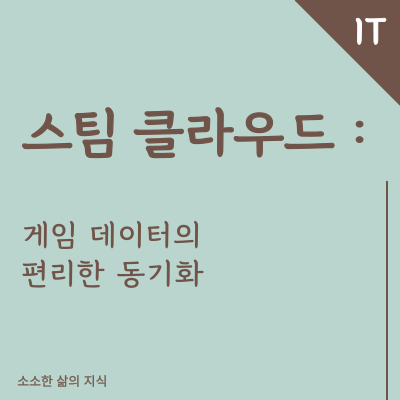
게임을 좋아하시는 분들이라면 Steam 을 자주 이용 하실 텐데요. 우리 집에서 플레이하던 게임의 세이브 데이터를 다른 곳에서 이어서 그대로 플레이하고 싶을 때가 있으시죠? 그럴 때 사용하는 게 바로 스팀 클라우드를 이용한 데이터 동기화입니다. 이번 글에서는 스팀 클라우드 동기화 방법에 대해 간단히 알아보겠습니다!
스팀 클라우드란?
스팀 클라우드는 스팀 플랫폼에서 제공하는 클라우드 서비스로 게이머들이 게임 데이터와 설정을 온라인 저장소에 동기화할 수 있게 해 줍니다. 이는 여러 디바이스에서 동일한 스팀 계정으로 로그인하고 게임을 즐길 때 특히 유용합니다.
스팀 클라우드 동기화 방법
스팀 클라우드는 게임마다 지원 여부가 다를 수 있으며 개별 게임의 속성에서 이 기능을 활성화할 수 있습니다. 클라우드 동기화가 활성화되면 게임 데이터는 자동으로 사용자의 스팀 계정과 연결된 클라우드 서버에 업로드됩니다. 따라서 여러 컴퓨터나 휴대폰 등에서 게임을 할 때 동일한 게임 데이터를 이용할 수 있습니다.
1. Steam 을 실행시켜 주시고 로그인해 줍니다.
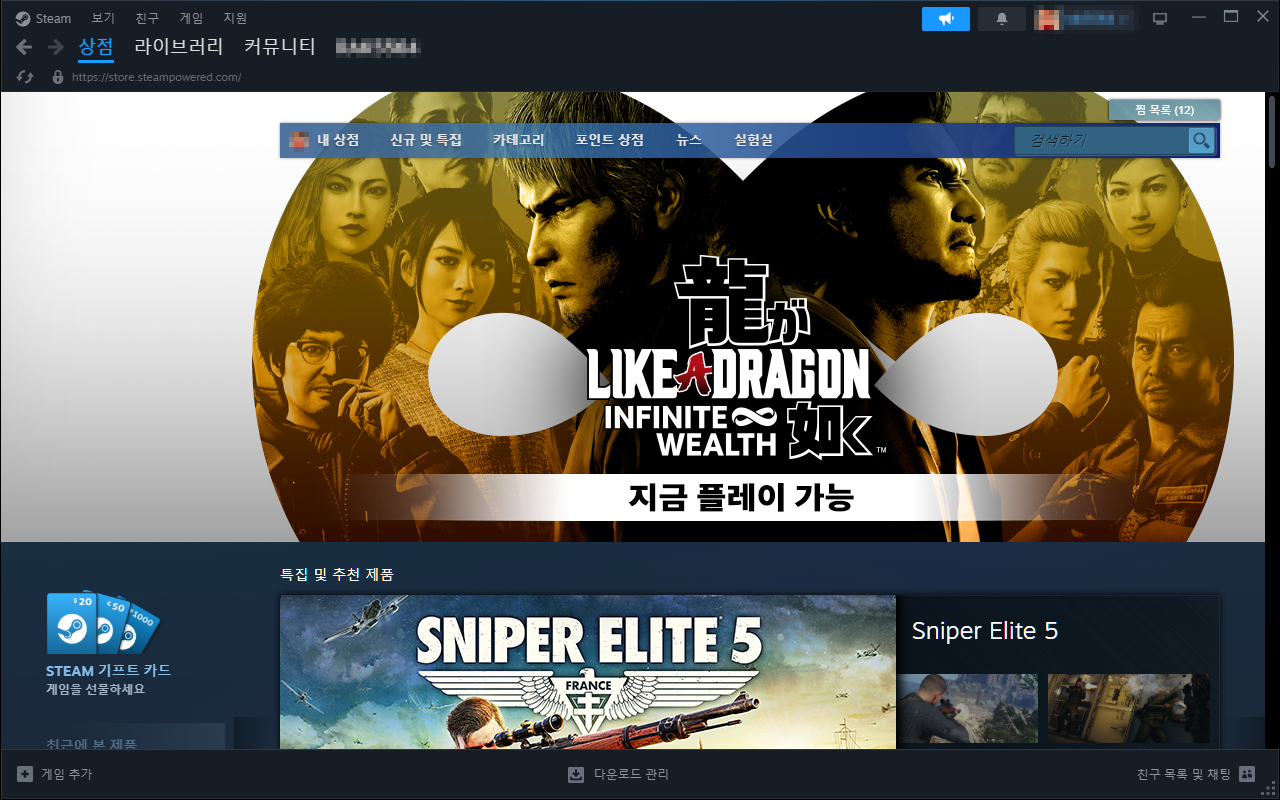
2. 좌측 상단의 Steam을 클릭해 주시고 설정을 눌러 창을 띄워줍니다.
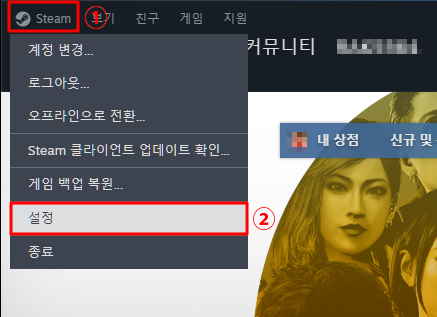
3. 좌측 메뉴에서 클라우드 설정으로 들어가서 첫 번째 칸에 있는 Steam Cloud 활성화를 클릭하여 활성화시켜 줍니다.
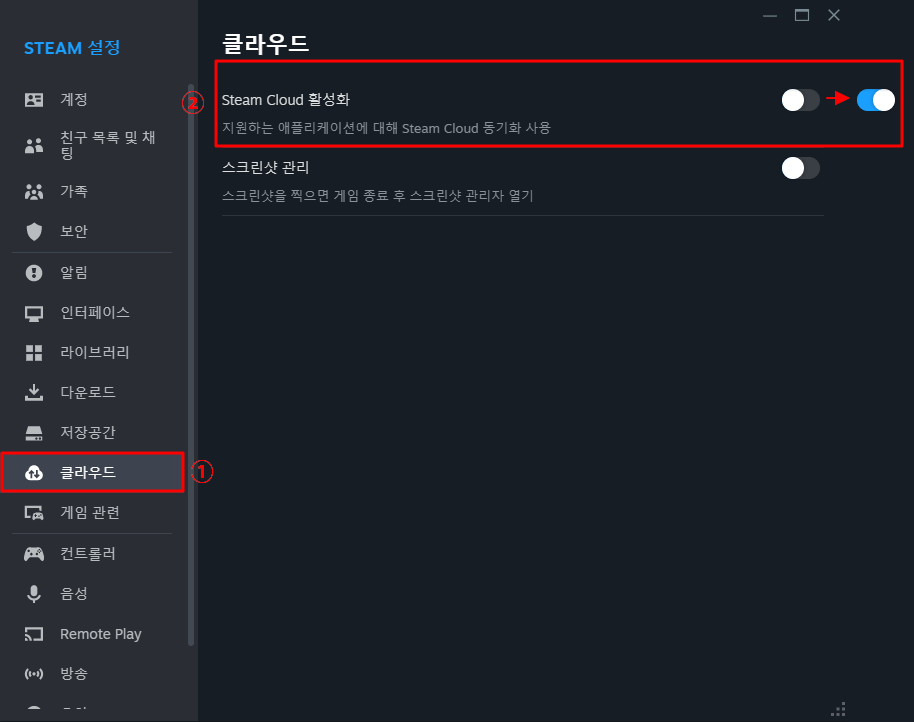
* 다들 잘 아시겠지만 상단의 이미지에서 우측 버튼처럼 파란색으로 되어야 활성화된 상태입니다!
여기까지 진행이 되었다면 스팀 클라우드 사용을 할 준비가 되었다는 겁니다. 이제 내가 플레이하던 게임의 데이터가 스팀 클라우드에 저장이 되도록 설정해 보겠습니다.
4. 설정 창을 닫아 주시고 라이브러리 탭으로 넘어가서 좌측 게임목록 중 내가 설정을 원하는 게임 이름 위에서 마우스 우클릭 해주시면 조그마한 목록이 뜰 겁니다. 그중 속성을 눌러 줍니다.
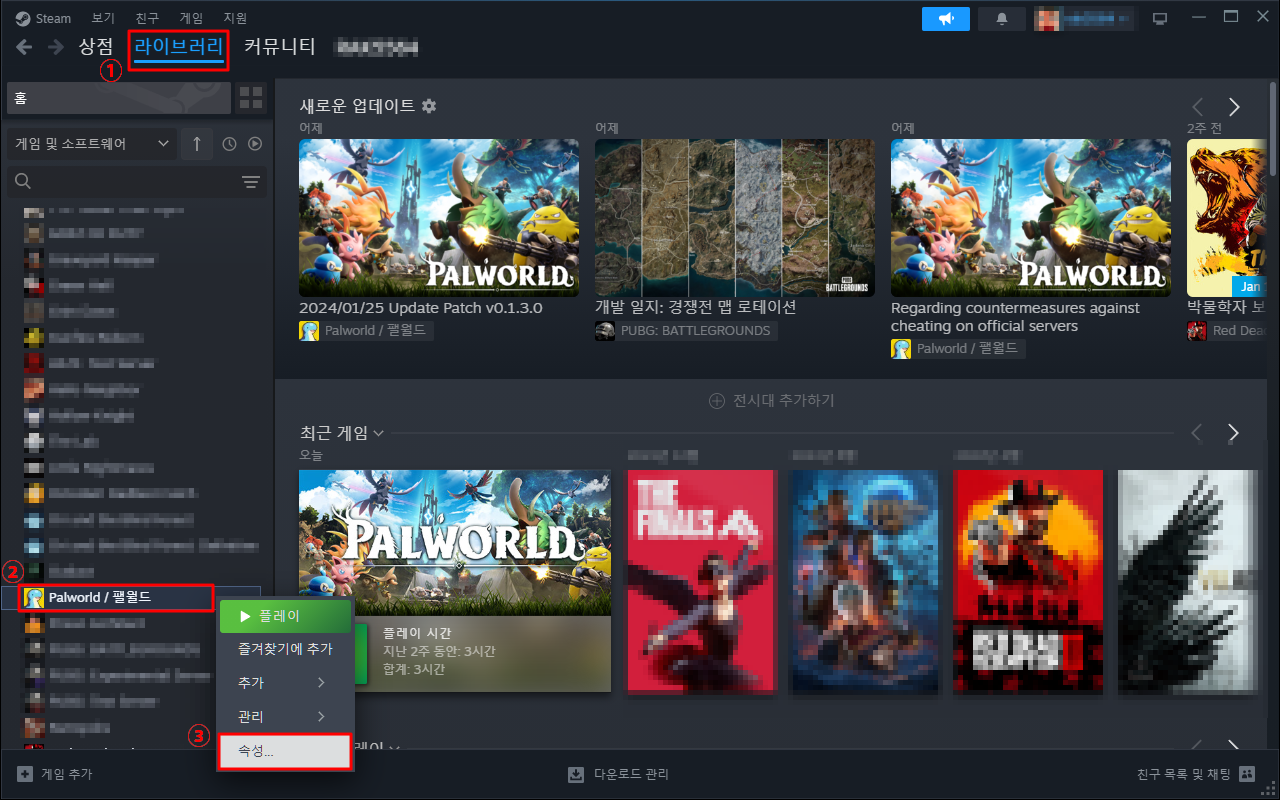
5. 속성 창이 열리면 좌측 메뉴 중 일반 설정에서 중앙에 STEAM CLOUD 설정하는 부분이 있는지 확인합니다. 해당 부분이 있다면 그 게임은 스팀 클라우드 동기화가 가능한 게임인 것입니다. 버튼을 눌러 활성화 시켜주시면 플레이 데이터를 스팀 클라우드에 저장할 수 있습니다.
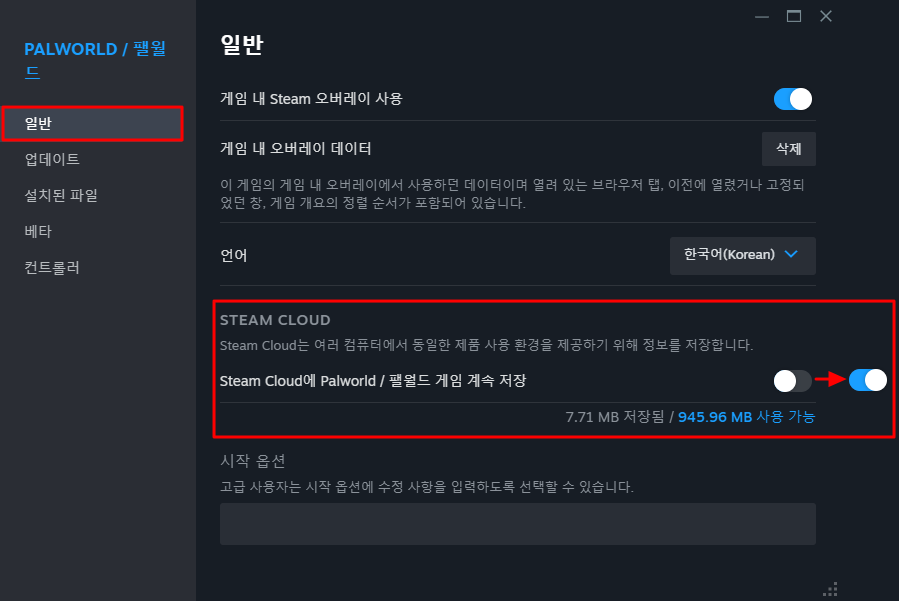
* 한번 더 말씀드리지만 상단의 이미지에서 우측 버튼처럼 파란색으로 되어야 활성화된 상태입니다!
이렇게 설정하면 이제 내가 플레이하던 게임의 데이터가 자동으로 스팀 클라우드에 저장되게 되고 어디서 게임을 플레이하던지 내가 플레이 진행 하던 부분에서 이어서 플레이할 수 있게 됩니다.
*단, 기존에 스팀 클라우드를 설정했던 곳 말고 다른 곳에서 스팀에 접속하여 게임을 플레이하게 된다면 스팀 클라우드 설정이 되어 있는지 꼭 확인하세요! 이 설정이 계정에 한 번만 설정하면 되는 것인지는 잘 모르겠으니 확인 또 확인하세요!
스팀 클라우드는 게이머들에게 게임 데이터의 효율적인 관리와 여러 디바이스 간의 편리한 이동을 제공합니다. 그러나 스팀 클라우드가 지원되지 않는 게임의 경우, 수동으로 세이브 데이터를 관리해야 하므로 주의가 필요합니다. 더 궁금한 사항이나 다른 주제에 대한 질문이 있으면 언제든지 물어봐 주세요. 감사합니다!
'IT 지식' 카테고리의 다른 글
| Adobe AIR : 크로스 플랫폼 어플리케이션 개발의 다리 (0) | 2024.03.13 |
|---|---|
| 포토샵 언어 변경 : 한글에서 영어, 영어에서 한글로 쉽게 변환 (0) | 2024.02.03 |
| 갤럭시 S24 시리즈 : 혁신과 성능의 절묘한 조화 (0) | 2024.01.21 |
| CCXProcess 비활성화 : 주의할 점과 해결 방법 (0) | 2024.01.05 |
| Veraport Handler : 온라인 보안을 위한 필수 프로그램일까? (0) | 2024.01.04 |






 }
}